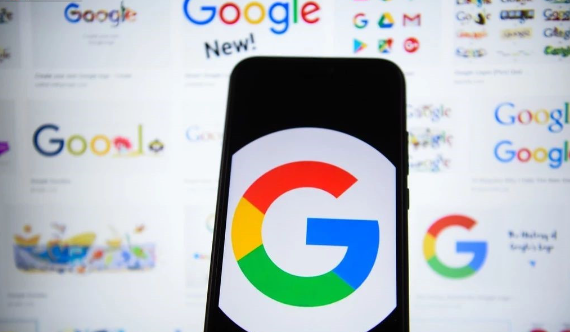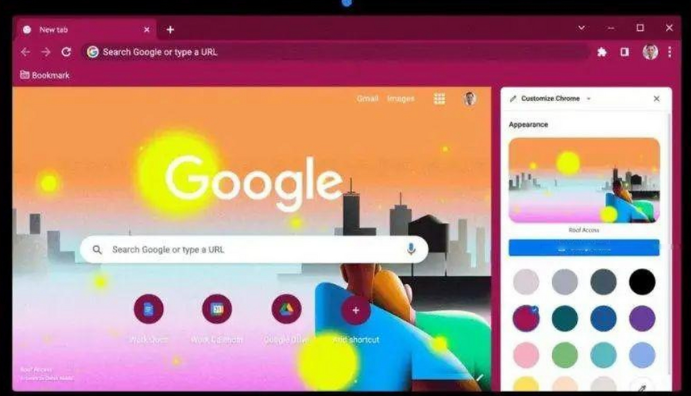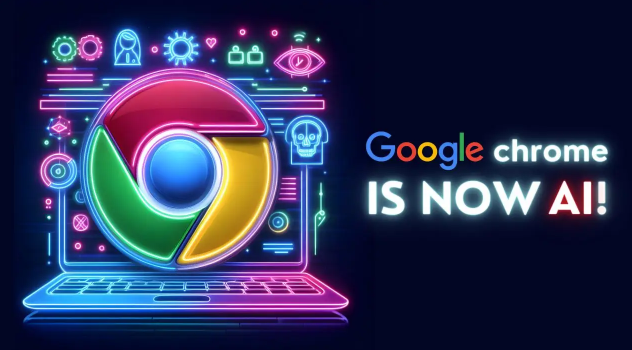谷歌浏览器标签页恢复操作步骤详解
时间:2025-08-07
来源:谷歌浏览器官网

一、快速恢复最近关闭的标签页
1. 使用快捷键
- Windows/Linux:按下`Ctrl+Shift+T`。
- Mac:按下`Cmd+Shift+T`。
此操作会重新打开最近关闭的标签页,若连续关闭多个标签,可多次按快捷键依次恢复。
2. 通过右键菜单恢复
- 在标签栏区域(即显示所有已打开标签的位置)点击鼠标右键→选择“重新打开关闭的标签页”→Chrome会自动恢复最近关闭的标签。
二、从历史记录中找回标签页
1. 打开历史记录页面
- 点击浏览器右上角的三点图标→选择“历史记录”,或直接按`Ctrl+H`(Windows/Linux)/`Cmd+Y`(Mac)。
2. 查找并恢复目标页面
- 在历史记录列表中,找到需要恢复的网页→点击该条目左侧的箭头图标→选择“在新标签页中打开”或“在当前窗口打开”。
- 若需快速定位,可在页面顶部的搜索框输入关键词(如网址或标题)筛选记录。
三、通过任务管理器恢复异常关闭的标签页
1. 强制重启浏览器
- 按`Shift+Esc`(Windows)或`Cmd+Option+Esc`(Mac)打开任务管理器→结束所有Chrome进程→重新打开浏览器。
2. 自动恢复未保存的标签页
- 浏览器重启后,会弹出“恢复标签页”提示→点击“恢复”即可重新打开之前未正常关闭的标签。
- 若未弹出提示,需提前在设置中启用“启动时恢复”功能(见下文)。
四、预防标签页丢失的设置
1. 启用启动时自动恢复
- 进入`设置→启动时`→勾选“继续浏览上次打开的标签页”→即使浏览器异常关闭,下次启动时也会自动恢复标签。
2. 固定重要标签页
- 右键点击标签页→选择“固定标签页”→该标签会独立显示在右侧,且不会因误操作关闭。
- 需恢复为普通标签时,右键点击已固定标签→选择“取消固定”。
五、使用扩展工具管理标签页
1. 安装Session Buddy插件
- 在Chrome应用商店搜索并安装→点击插件图标→可手动保存当前标签组→支持一键恢复所有已保存的标签页。
2. 利用OneTab简化标签管理
- 安装OneTab后,点击插件图标可将当前所有标签页转换为列表→需要时点击“恢复”按钮即可重新打开全部标签。
通过以上步骤,可系统性完成谷歌浏览器的视频录制需求。若遇到复杂情况,建议访问谷歌官方支持社区获取帮助。